在数字时代,U盘作为便捷的数据存储与传输工具,几乎已成为我们日常工作和学习中不可或缺的一部分,偶尔我们也会遇到U盘无法被电脑识别或读取的情况,这无疑会给我们的工作和生活带来不小的困扰,本文将为你提供一份详尽的U盘修复指南,帮助你解决U盘读不出来的问题,恢复数据畅通无阻。
U盘读不出的原因分析
- 物理损坏:U盘接口松动、内部电路损坏等物理因素是导致其无法被电脑识别的主要原因之一。
- 文件系统错误:由于误操作或病毒攻击,U盘上的文件系统可能出现错误,导致数据无法正常读取。
- 驱动程序问题:电脑未能正确识别U盘所需的驱动程序,也会导致U盘无法被读取。
- USB端口故障:电脑的USB端口本身存在问题,或者连接线损坏,也可能影响U盘的识别。
- 操作系统限制:某些操作系统对U盘的兼容性不佳,或者存在权限设置问题,也可能导致U盘读不出来。
U盘修复步骤详解
-
检查物理连接:
- 确保U盘插入电脑的USB端口稳固,没有松动。
- 尝试更换其他USB端口或使用另一台电脑测试U盘是否能够被识别。
- 如果可能,更换一条新的USB数据线进行测试。
-
检查文件系统:
- 对于Windows用户,可以通过“磁盘管理”工具查看U盘是否被识别,并尝试修复文件系统错误。
- 右键点击“此电脑”图标,选择“管理”,然后进入“磁盘管理”,找到你的U盘设备,看它显示的状态,如果显示为“未分配”或“RAW”,则可能需要修复文件系统。
- 对于Mac用户,可以使用“磁盘工具”中的“急救”功能来尝试修复磁盘错误。
-
更新或重新安装驱动程序:
- 打开“设备管理器”(在Windows中),找到并展开“通用串行总线控制器”或“磁盘驱动器”部分,找到你的U盘设备。
- 如果设备旁边有黄色感叹号,表示驱动程序有问题,右键点击该设备,选择“更新驱动程序”或“卸载设备”,然后重启电脑让系统自动重新安装驱动程序。
-
使用数据恢复软件:
- 如果U盘只是读不出来,但里面的数据对你很重要,可以使用专业的数据恢复软件(如EaseUS Data Recovery Wizard、Recuva等)尝试恢复数据,这些软件通常能扫描U盘并尝试找回丢失的文件。
- 注意:在尝试任何数据恢复之前,不要对U盘进行新的写入操作,以免覆盖原有数据。
-
低级格式化(谨慎操作):
- 低级格式化是一种更彻底的修复方法,但会清除U盘上的所有数据,在执行此操作前,请确保已备份所有重要数据。
- 在Windows中,可以通过第三方工具(如HP USB Disk Storage Format Tool)来进行低级格式化,但在Mac上,通常不支持直接对U盘进行低级格式化。
-
联系专业维修服务:
如果以上步骤都无法解决问题,可能是U盘的硬件出现了严重故障,建议联系专业的数据恢复或硬件维修服务提供商进行检查和修复。
预防措施与日常维护
- 定期备份重要数据,避免因U盘损坏而造成数据丢失。
- 使用质量可靠的U盘产品,避免购买假冒伪劣产品。
- 避免频繁插拔U盘,特别是在数据传输过程中,以防突然断电导致硬件损坏。
- 保持电脑USB端口的清洁,防止灰尘积累影响连接稳定性。
- 定期检查U盘的工作状态,一旦发现异常及时处理。
面对U盘读不出来的问题,我们不必过于慌张,通过上述的分析和步骤操作,大多数情况下都能成功修复U盘并恢复数据的访问,预防总胜于治疗,在日常使用中注重U盘的保养和维护,才能最大程度地延长其使用寿命。











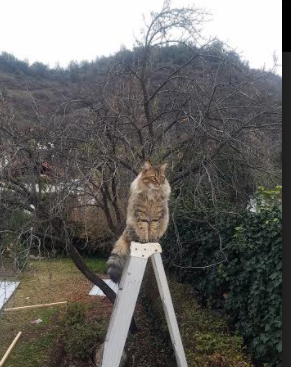


 京公网安备11000000000001号
京公网安备11000000000001号 鲁ICP备16037850号-3
鲁ICP备16037850号-3
还没有评论,来说两句吧...